6.4 Archivage des éléments dans la boîte aux lettres
La fonction d'archivage permet d'enregistrer des messages électroniques ou téléphoniques, des rendez-vous, des notes ou des tâches dans une base de données définie sur une unité locale. L'archivage des éléments libère de l'espace sur le réseau et n'encombre pas votre boîte aux lettres. Il évite également que des éléments ne soient supprimés automatiquement.
Vous pouvez afficher les éléments archivés lorsque vous le souhaitez. Vous pouvez également récupérer tout élément archivé. Si vous avez archivé un élément que vous avez envoyé, vous ne pouvez pas effectuer le suivi de son état.
L'administrateur système peut spécifier que vos éléments soient archivés régulièrement et de façon automatique. L'archivage automatique se produit à chaque ouverture du client GroupWise . Les éléments sont archivés à partir de la boîte aux lettres que l'utilisateur est en train d'utiliser. Cela signifie que si vous êtes en mode archivage, les éléments sont archivés depuis votre boîte aux lettres d'archivage, et que si vous êtes en mode en ligne, les éléments sont archivés depuis votre boîte aux lettres en ligne.
Lorsque vous déplacez un élément vers un dossier, il n'est pas archivé. Quel que soit leur dossier de stockage, tous les éléments sont affectés par les options de nettoyage que vous spécifiez dans les options générales et par toute option d'archivage ou de nettoyage spécifiée par votre administrateur.
Cette section contient les rubriques suivantes :
6.4.1 Archivage d'un élément dans la boîte aux lettres
-
Si vous ne l'avez pas fait auparavant, spécifiez le chemin d'accès au répertoire d'archivage dans la boîte de dialogue Options. Reportez-vous à la Section 10.4, Spécification de l'emplacement de stockage des éléments archivés .
-
Sélectionnez les éléments de votre boîte aux lettres à archiver.
-
Cliquez sur > .
Si vous avez archivé un élément que vous avez envoyé, vous ne pouvez pas effectuer le suivi de son état.
6.4.2 Affichage des éléments archivés
-
Dans la fenêtre principale, cliquez sur > .
ou
Cliquez sur la liste déroulante de l'en-tête Liste des dossiers (la partie supérieure de la liste des dossiers affiche probablement ou pour indiquer le mode de GroupWise utilisé), puis cliquez sur .
6.4.3 Récupération d'éléments archivés
-
Cliquez sur > .
ou
Cliquez sur la liste déroulante de l'en-tête Liste des dossiers (la partie supérieure de la liste des dossiers affiche probablement ou pour indiquer le mode de GroupWise utilisé), puis cliquez sur .
-
Cliquez sur l'élément que vous souhaitez sortir des archives, puis cliquez sur > .
-
Cliquez sur > pour fermer les archives et revenir à la fenêtre principale.
ou
Cliquez sur la liste déroulante de l'en-tête Liste des dossiers (la partie supérieure de la liste des dossiers affiche ), puis cliquez sur votre dossier utilisateur (votre nom) pour revenir au mode de GroupWise précédemment exécuté.
Les messages récupérés des archives sont replacés dans le dossier à partir duquel ils avaient été archivés. Si ce dossier a été supprimé, GroupWise en crée un nouveau.
Si votre administrateur système a défini un archivage automatique à intervalle régulier, vous ne pourrez peut-être pas modifier cette option.
Si vous, ou votre administrateur système, avez configuré l'archivage automatique des éléments dans votre boîte aux lettres, les éléments du dossier Liste de contrôle seront également archivés en fonction de la date de réception initiale de l'élément, et non en fonction de la date d'échéance que vous lui avez assignée.
6.4.4 Archivage automatique d'éléments
-
Cliquez sur > .
ou
Sous Macintosh, cliquez sur > .
-
Cliquez sur , puis sur l'onglet .
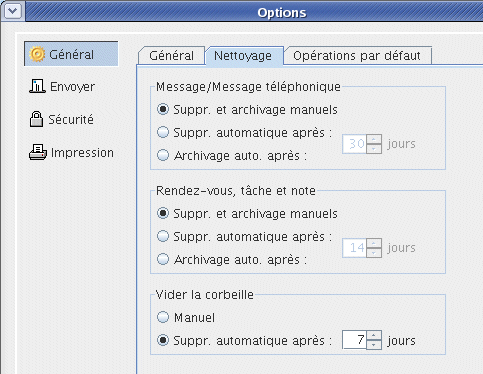
-
Sélectionnez pour le type d'élément de votre choix.
-
Indiquez le délai (en jours) entre la distribution ou la finalisation de l'élément et son archivage.
-
Cliquez sur .
Si votre administrateur système a défini un archivage automatique à intervalle régulier, vous ne pourrez peut-être pas modifier cette option.
Si vous, ou votre administrateur système, avez configuré l'archivage automatique des éléments dans votre boîte aux lettres, les éléments du dossier Liste de contrôle seront également archivés en fonction de la date de réception initiale de l'élément, et non en fonction de la date d'échéance que vous lui avez assignée.
Si l'archivage automatique est configuré, les éléments ne sont archivés que sur un ordinateur. Si vous travaillez sur un ordinateur sur lequel l'archivage automatique n'est pas configuré, les éléments ne sont pas archivés sur celui-ci.